15 meilleurs outils pour enlever le bruit de fond de l'audio [2026]
Jan 12, 2026
Le bruit de fond est son indésirable présent en arrière-plan lors de l'enregistrement audio. Il n'est pas toujours possible de passer un appel ou d'enregistrer un son ou une vidéo depuis une pièce silencieuse. Ensuite, le bruit était fait par des machines en fonctionnement comme un ventilateur, un climatiseur, ou par d'autres qui parlaient. Il sera difficile d'entendre l'enregistrement et de se concentrer sur le sujet. Cela diminue la qualité sonore globale de l'audio ou de la vidéo. Ainsi, vous avez 15 outils pour vous enlever le bruit de fond d'audio sans difficulté.
Partie 1. Les 6 meilleurs outils pour enlever bruit de fond audio sur PC
Nous savons tous que le bruit de fond réduira l'impression générale de la vidéo, quelle que soit sa perfection. Ici, nous allons discuter de 6 logiciels qui peuvent être utilisées pour supprimer le bruit de fond de n'importe quel clip audio (elles sont répertoriées sans ordre particulier).
| 1 - Wondershare Filmora | 2 - Audacity |
| 3 - Éditeur vidéo VSDC | 4 - Éditeur vidéo Movavi |
| 5 - CapCut | 6 - Éditeur audio WavePad |
1. Wondershare Filmora
Wondershare Filmora est une application de montage vidéo avec un ensemble complet de fonctionnalités et d'options pour éditer une vidéo ou un son. Cette application est aussi bien utilisée par les amateurs que par les professionnels. Vous pouvez supprimer le bruit de fond grâce à sa simple fonction de débruitage en quelques minutes. De plus, Filmora a lancé la suppression de bruit d'IA. Cette technique consiste à éliminer les effets négatif du bruit de fond pour améliorer la qualité de paroles. En raison des causes compliquées du bruit, Filmora prend en charge la suppression du bruit de fond par plusieurs scénarios.
Expert en débruitage de vidéo et d'audio
- Couper, rogner et fusionner la vidéo sans perte de qualité.
- Vitesse de vidéos plus flexible, de 100x rapide à 0.01x lente.
- Plus de 10 millions de ressources créatives.
- Marqueurs automatiques de rythmes aux audios.
- Montage IA, fond vert, écran partagé, PIP, panorama & zoom, etc.
- Exportez la vidéo jusqu'à 100 pistes avec un rendu rapide.
- Partagez la vidéo en 4K sur YouTube et Vimeo.
- Téléchargez Filmora ci-dessous et installez-le sur votre ordinateur
- Ouvrez Filmora et accédez à Fichier-Importer Médias pour importer votre vidéo source dans la médiathèque.
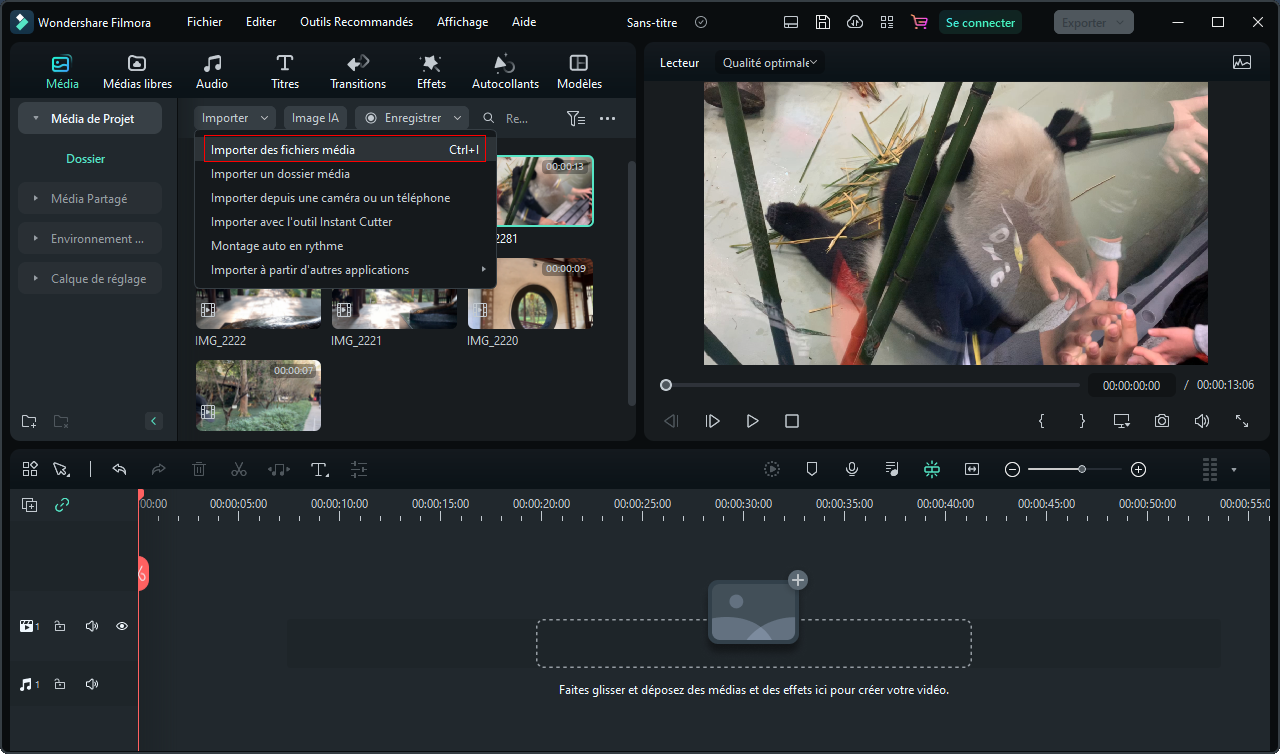
- Ajoutez ou glissez-déposez la vidéo source sur la piste vidéos. Ensuite, faites un clic droit sur la vidéo sur la piste et sélectionnez l'option Ajuster le son
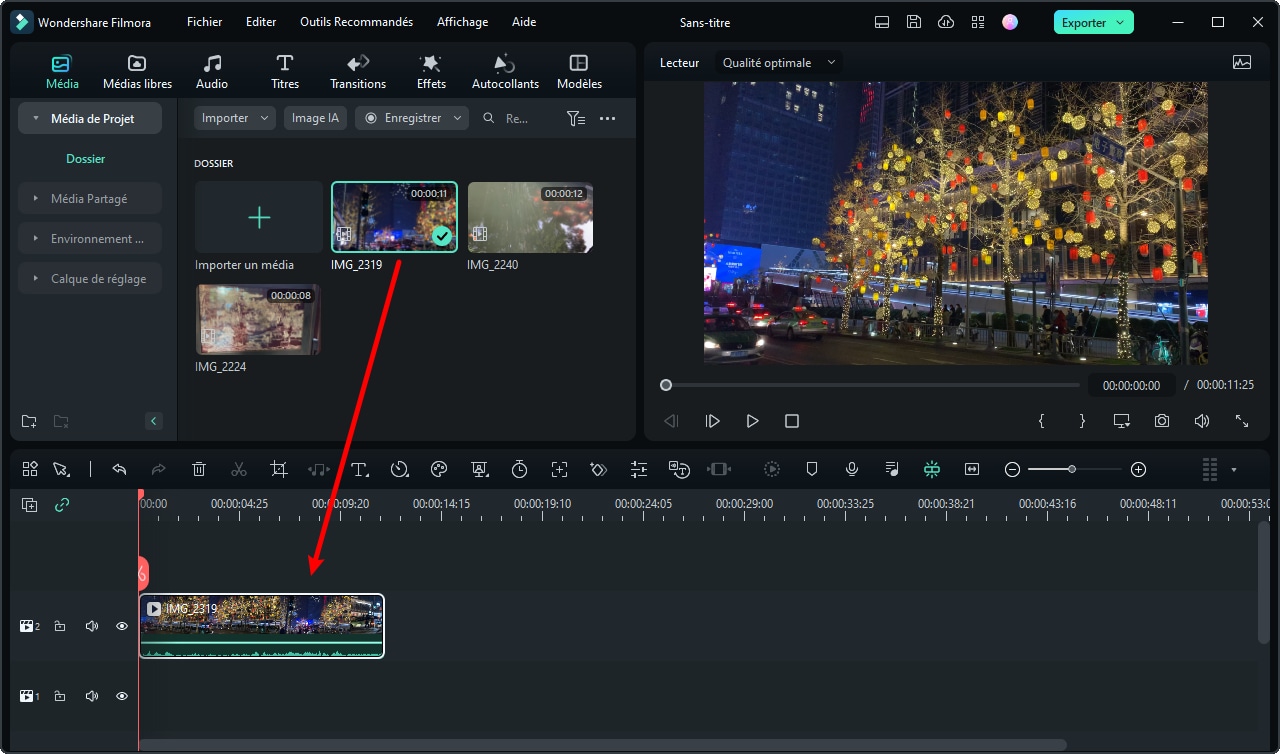
- Le panneau des paramètres Audio apparaîtra. Veuillez activer l'option Suppression du bruit standard, puis régler le niveau de débruitage sur Fort en déplaçant le pointeur vers l'extrême droite(Cette étape peut être très efficace pour supprimer le bruit de fond et ambiants)
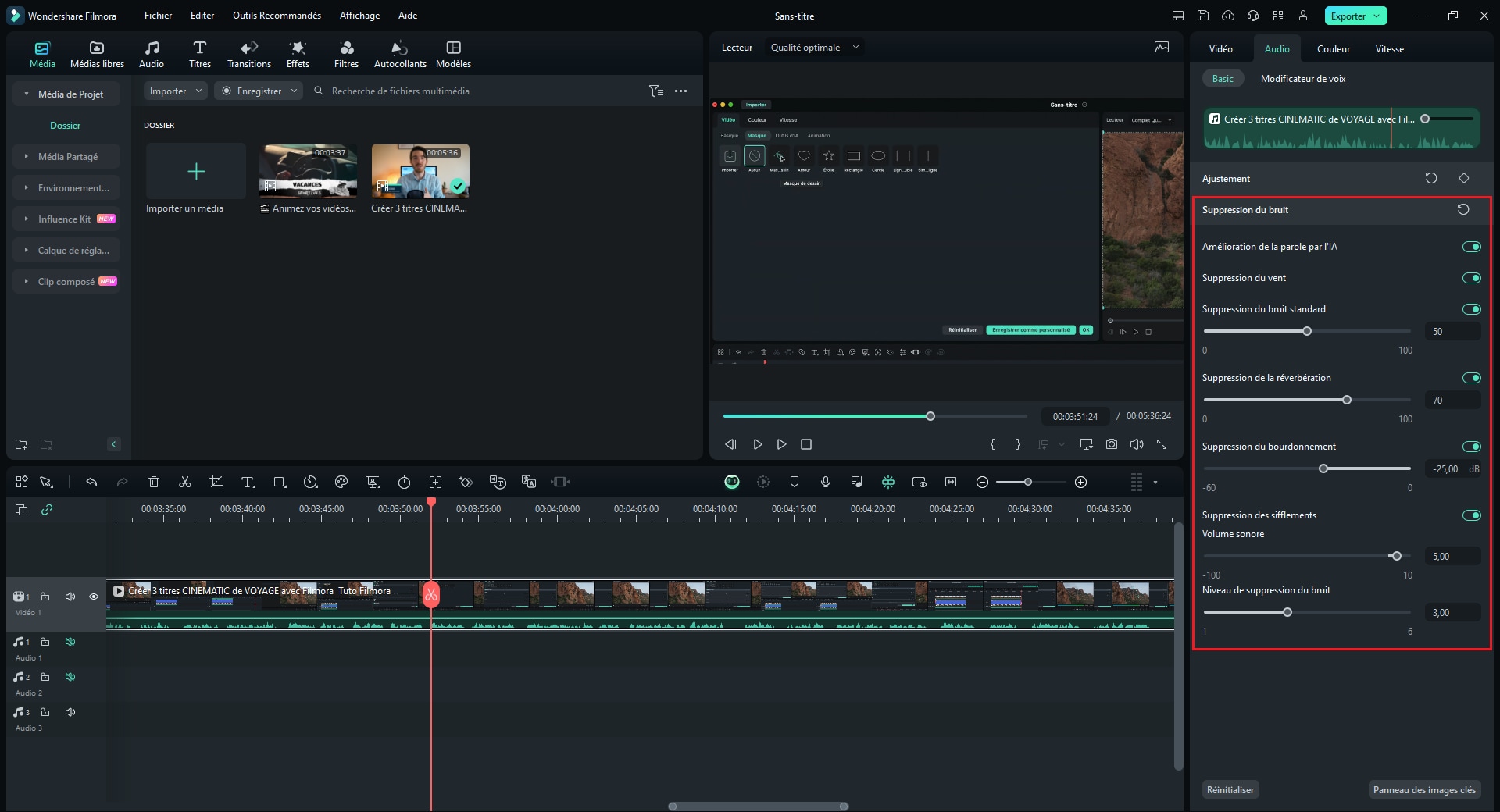
- En plus des sons de fond, Filmora vous permet également de supprimer le vent, la réverbération, le bourdonnement, le sifflement et d'autres bruits. Vous pouvez sélectionner le degré de réduction du bruit grâce à des opérations simples pour obtenir l'effet souhaité.
- Tout en réduisant le bruit, Filmora vous aide aussi à utiliser la fonction d'amélioration de la parole par l'IA pour mettre en valeur la voix humaine de manière très naturelle, ce qui peut mieux vous aider à atteindre un équilibre parfait entre la voix humaine et les sons de fond. Cette technique de fonctionnement est très pratique lorsque la sonorité du matériel n'est pas parfaite.
Wondershare Filmora, un logiciel simple, gratuit mais puissant pour rendre le montage vidéo plus efficace ! Vous pouvez télécharger et essayer Filmora gratuitement via les liens suivants :
 Garantie de téléchargement sécurisé, zéro logiciel malveillant
Garantie de téléchargement sécurisé, zéro logiciel malveillant- Lisez votre vidéo sur la ligne et vérifiez si la qualité de la voix a été améliorée
- Une fois terminé, cliquez sur Exporter pour enregistrer ou exporter votre vidéo. Filmora prend en charge divers formats vidéo. Vous pouvez sélectionner le format que vous souhaitez et exporter la vidéo, ou vous pouvez télécharger votre vidéo directement sur Youtube et Vimeo.
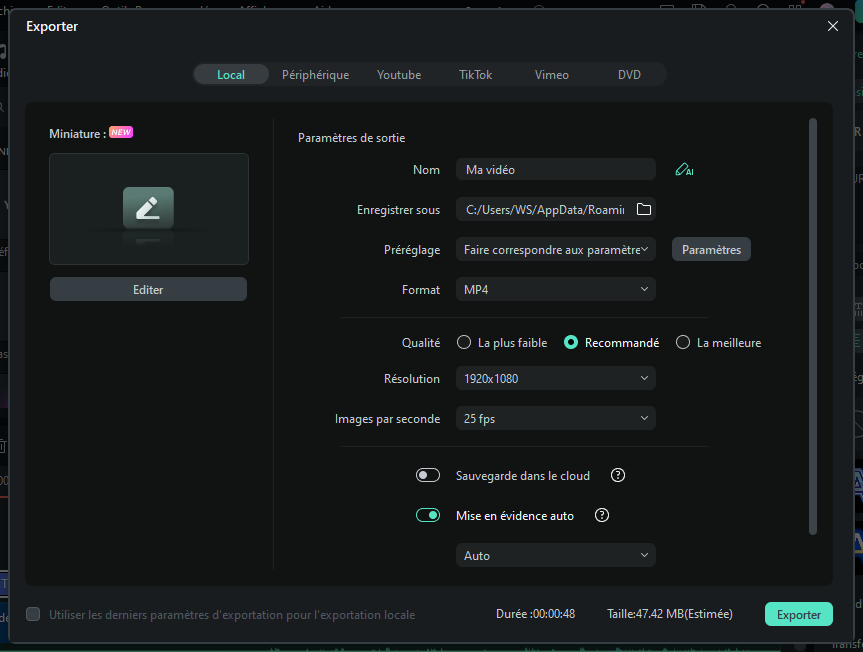
Wondershare Filmora, un logiciel simple, gratuit mais puissant pour rendre le montage vidéo plus efficace ! Vous pouvez télécharger et essayer Filmora gratuitement via les liens suivants :
 Garantie de téléchargement sécurisé, zéro logiciel malveillant
Garantie de téléchargement sécurisé, zéro logiciel malveillant
2. Audacity
Audacity est une plate-forme ouverte pour l'enregistrement et l'édition audio. C'est une application très simple à utiliser et peut être utilisée pour enregistrer, lire, importer et exporter n'importe quel fichier audio aux formats WAV, MP3, AIFF et OGG. Audacity offre également des fonctions de mixage de pistes et d'application d'effets spéciaux aux audios.
- Sélectionnez d'abord la partie silencieuse de l'audio, où seul le bruit peut être entendu
- Appuyez sur le menu Effets en haut et sélectionnez la Suppression du bruit

- Appuyez sur l'option Obtenir un profil de bruit, sous l'étape 1

- Sélectionnez tous les audios dont vous souhaitez supprimer le bruit de fond
- Maintenant, allez à nouveau dans le menu Effets et appuyez sur l'option Suppression du bruit
- Ajustez les paramètres à l'étape 2, si vous le jugez nécessaire, puis cliquez sur OK pour enregistrer les paramètres.
- Écoutez le clip audio pour vous assurer que la qualité a été améliorée et que le bruit a été réduit. Et voici les formes d'onde avant et après la suppression du bruit.

3. Éditeur vidéo VSDC
VSDC est un éditeur vidéo de premier ordre avec divers outils d'édition haut de gamme qui permettent aux utilisateurs d'améliorer facilement leurs vidéos. Il offre l'enregistrement d'écran, les voix off, la correction des couleurs et même l'effet d'écran vert. Afin de vous aider à affiner vos vidéos avec la plus haute qualité, vous pouvez utiliser l'outil de suppression du bruit dans VSDC
Voici les étapes faciles pour débruiter l'audio :
- Ouvrez l'éditeur vidéo VSDC. Cliquez ensuite sur l'onglet Éditeur et cliquez sur Exécuter l'assistant Sprite ou Audio.
![]()
- Sélectionnez un fichier à importer ou glissez-déposez sur les diapositives. Cliquez sur Appliquer les paramètres pour continuer.

- Ouvrez le menu déroulant Effets audio et appuyez sur Filtres et enfin sur Gate.

- Maintenant, dans le panneau de droite, ajustez le niveau de seuil en le réduisant.

- De même, ajustez les niveaux d'attaque et de Relâcher pour réduire le bruit de fond

4. Éditeur vidéo Movavi
Movavi est une application de montage vidéo simple qui peut être utilisée par n'importe qui pour éditer des vidéos en fonction du temps qu'elles ont été prises, par exemple, des vidéos de mariage, des vidéos d'anniversaire, etc. Elle offre de nombreuses fonctionnalités pour éditer un clip vidéo en fonction d'un thème. Voici comment réduire le bruit en utilisant Movavi Video Editor.
- Ouvrez l'éditeur de vidéo Movavi sur votre bureau et ouvrez un clip audio/vidéo sur votre timeline.
- Cliquez sur le clip audio pour le sélectionner, puis appuyez sur l'icône Paramètres à l'extrême gauche
- Ensuite, choisissez l'option Édition audio et appuyez sur la case Suppression du bruit

- Ajustez le pointeur de la suppression du bruit en fonction des besoins de la vidéo.
- Lisez la vidéo sur la timeline et vérifiez si la qualité sonore s'améliore.
5. CapCut
CapCut est une application de montage vidéo avec une fonctionnalité pour enlever le bruit de fond audio. Elle permet de supprimer les bruits indésirables et d'améliorer la qualité sonore des vidéos. C'est utile pour les vidéastes professionnels et amateurs.
- Importez la vidéo que vous souhaitez éditer. Vous pouvez choisir une vidéo existante dans votre galerie ou en enregistrer une nouvelle.
- Dans le menu Audio, vous trouverez la fonction "Enlever le Bruit de Fond Audio". Appuyez dessus pour accéder aux paramètres de suppression du bruit.
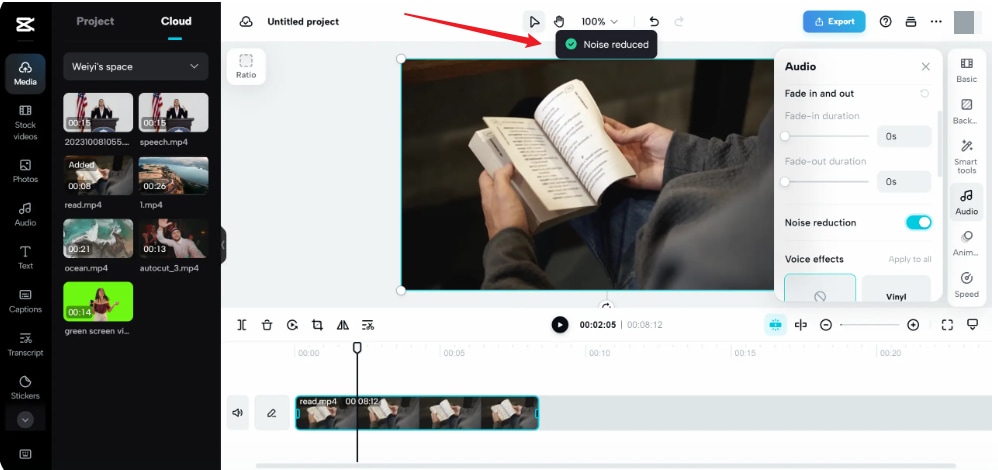
- Une fois vos réglages effectués, appuyez sur le bouton "Appliquer" pour appliquer l'effet de suppression du bruit.
- Prévisualisez votre vidéo pour vous assurer que le bruit de fond a été correctement supprimé.
- Si vous êtes satisfait du résultat, appuyez sur le bouton "Exporter" pour sauvegarder votre vidéo éditée.
6. Éditeur audio WavePad
WavePad est un logiciel sur l'amélioration de qualité audio. Il est en mesure de conserver le meilleur état de votre enregistrement audio et vidéo. En tant qu'un outil audio polyvalent, WavePad prend en charge le découpage audio, des effets audio, la fusion audio, la conversion audio et le gain automatiquement, etc. Et plus de 50 formats audio sont pris en charge que vous pouvez traiter des fichiers audio par lots à la fois.
- Téléchargez WavePad sur votre ordinateur.
- Cliquez sur le bouto Ouvrir pour importer votre fichier audio à supprimer le bruit de fond.
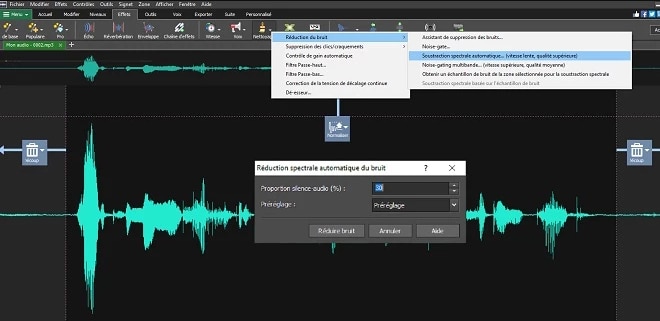
- Choisissez Nettoyage dans Effets > Réduction du bruit dans Soustratcion spectrale automatique. Et vous êtes disponible de modifier la suppression du bruit de fond.
- Enfin, pour enlever d'autres bruits dans votre fichier audio et vidéo, il faut accéder à Nettoyage et Réduction du bruit pour Noise-Gating Mutilbande. Maintenant, vous pouvez contrôler plus exactement la suppresion du bruit de fond.
Partie 2. Les 6 meilleurs outils pour enlever bruit de fond audio en ligne
Lorsque vous enregistrez des fichiers audio, il est fréquent d'avoir du bruit de fond indésirable qui peut affecter la qualité sonore. Heureusement, il existe plusieurs outils en ligne qui peuvent vous aider à éliminer ce bruit de fond et à améliorer la clarté de vos enregistrements. Voici les 6 meilleurs outils pour enlever le bruit de fond audio en ligne :
1. LALAL.AI Voice Cleaner
LALAL.AI Voice Cleaner est un outil en ligne populaire pour enlever le bruit de fond audio et améliorer la qualité sonore de vos enregistrements. Grâce à sa technologie de pointe, il supprime efficacement les bruits indésirables tout en préservant la clarté de la voix principale. Avec une interface conviviale et des fonctionnalités avancées, cet outil vous permet d'obtenir des résultats professionnels sans avoir à investir dans des logiciels coûteux ou à maîtriser des compétences techniques complexes. Que vous soyez un professionnel de l'audio, un podcaster ou un créateur de contenu en ligne, LALAL.AI Voice Cleaner est là pour vous aider à obtenir un son clair et net dans vos enregistrements.
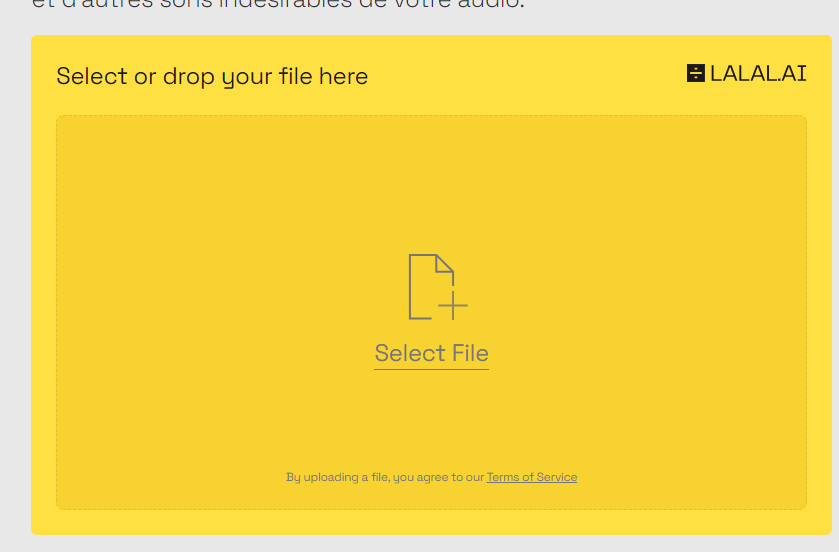
- Rendez-vous sur le site web de LALAL.AI Voice Cleaner.
- Cliquez sur "Sélectionner des fichiers" pour télécharger votre fichier audio au format MP3, OGG, WAV, FLAC, AIFF ou AAC.
- Attendez quelques secondes que l'audio soit traité.
- Cliquez sur le bouton de lecture (▶) à côté de l'aperçu de la voix pour écouter une partie de la voix ou du son vocal séparé du bruit de fond.
- Nettoyez le morceau entier en sélectionnant soit la version gratuite "Starter", soit l'un des packs payants sous la section d'aperçu.
- Inscrivez-vous et cliquez sur "Traiter le fichier entier".
- Obtenez votre piste nettoyée, disponible dans la même qualité que le fichier original.
2. VEED.IO
VEED.IO est un outil en ligne polyvalent et convivial qui propose une fonctionnalité spécifique pour enlever le bruit de fond audio et supprimer les bruits indésirables de vos enregistrements. Que vous souhaitiez améliorer la qualité sonore de vos vidéos, podcasts, présentations ou tout autre contenu audio, VEED.IO est là pour vous aider.

- Ouvrez le site web de VEED.IO et créez un compte si nécessaire.
- Connectez-vous à votre compte et accédez à la page principale.
- Téléchargez votre fichier audio sur VEED.IO ou commencez à enregistrer en utilisant l'enregistreur audio en ligne. Vous pouvez également commencer avec un modèle vidéo si vous souhaitez enregistrer une vidéo.
- Une fois que votre fichier audio est téléchargé ou enregistré, vous le verrez sur la page principale. Cliquez sur le fichier audio que vous souhaitez traiter.
- Dans l'interface d'édition du fichier audio, cliquez sur "Nettoyer l'audio".
- L'outil d'intelligence artificielle de VEED.IO supprimera automatiquement le bruit de fond de votre audio et de votre vidéo.
- Une fois le nettoyage audio terminé, utilisez les outils professionnels de VEED.IO pour modifier votre vidéo ou votre audio et rendre le son professionnel. Vous pouvez ajouter de la musique de fond, des voix off, etc.
- Exportez votre projet au format MP3 ou MP4 en cliquant sur le bouton "Exporter".
- Choisissez les paramètres d'exportation souhaités, tels que la qualité du fichier.
- Cliquez sur "Exporter" pour commencer l'exportation de votre projet. Une fois l'exportation terminée, vous pourrez télécharger le fichier ou le partager.
3. KAPWING
Kapwing est une puissante plateforme d'édition vidéo en ligne qui vous permet de modifier et de créer du contenu vidéo de haute qualité. Que vous souhaitiez découper, fusionner, ajouter des sous-titres, ajuster l'audio ou ajouter des effets spéciaux, Kapwing peut répondre à vos besoins. Si vous souhaitez supprimer le bruit de fond audio, Kapwing propose également des outils adaptés. Vous pouvez utiliser la fonction d'édition audio de Kapwing pour éliminer le bruit de fond de vos fichiers audio. Voici les étapes pour supprimer le bruit de fond audio avec Kapwing :
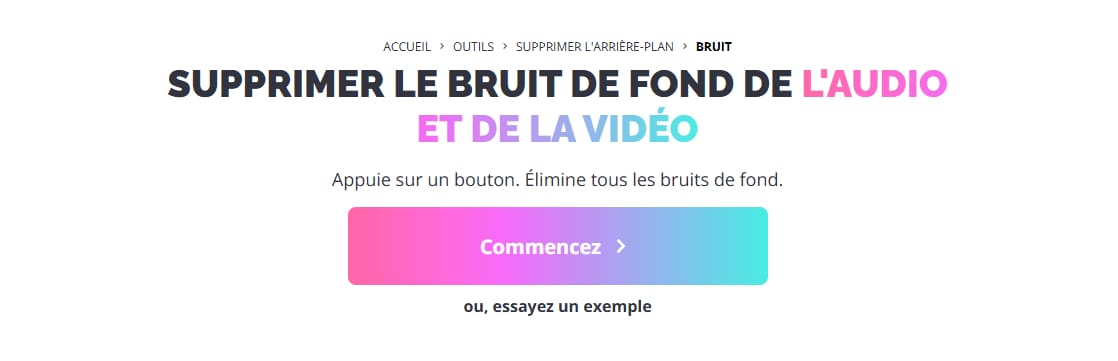
- Accédez au site web de Kapwing.
- Importez votre vidéo avec l'audio contenant le bruit de fond indésirable que vous souhaitez supprimer. Vous pouvez le faire en téléchargeant le fichier vidéo directement depuis votre appareil ou en collant le lien URL de la vidéo dans votre espace de travail.
- Une fois que votre vidéo et votre audio ont été importés, sélectionnez l'onglet "Édition" et cliquez sur "Nettoyer l'audio".
- Kapwing supprimera automatiquement les bruits de fond de l'audio de votre vidéo.
- Effectuez d'autres modifications à votre vidéo, telles que l'ajout de sous-titres, de transitions ou d'effets sonores, si nécessaire.
- Lorsque vous avez terminé de supprimer le bruit de fond de votre vidéo, cliquez sur "Exporter le projet".
- Votre vidéo améliorée sera prête à être téléchargée et partagée en quelques secondes.
4. MyEdit
MyEdit est un outil en ligne qui peut enlever gratuitement le bruit de fond à partir de votre fichier audio. Les formats audio de MP3, WAV, FLAC et M4A sont pris en charge pour la suppression du bruit de fond. Il faut noter que la durée maximale de fichier audio est de 10 minutes avec une limite maximale de taille de votre fichier audio de 100 Mo. Comme un éditeur efficace sur l'audio et l'image. Vous êtes également en mesure d'essayer des fonctionnalités IA à améliorer le montage de photo et d'audio, y compris la suppresion d'objets, la suppression du fond, l'agrandisseur d'image, la coiffure IA, Design d'intérieur IA et bien plus encore.
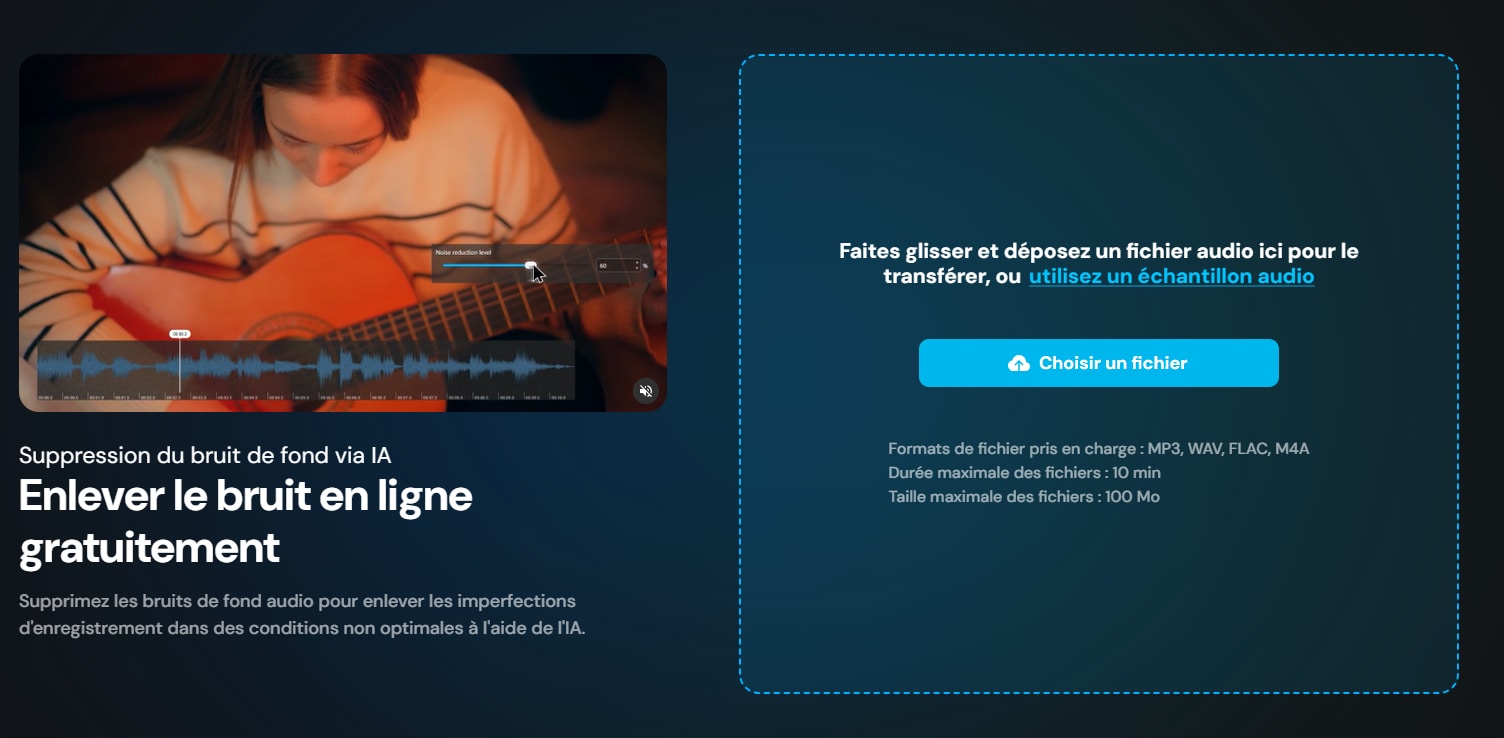
- Dans la page d'accueil de Suppression du bruit de fond via IA de MyEdit, importez vos fichiers audio en cliquant sur le bouton Choisir un fichier.
- Après l'importation de votre fichier audio, essayez le curseur du débruitage à supprimer le bruit de fond sans perte de qualité de l'audio original.
- Pré-écoutez ce fichier audio séparé du bruit de fond pour assurer qu'il est bien modifié.
- Sélectionnez le format de sortie de votre fichier audio et téléchargez-le dans un emplacement.
5. Flixier
Flixier ne propose pas de nombreuses fonctionnalités en ligne pour le montage vidéo et audio. Cependant, vous pouvez essayer la fonctionnalité avancée à enlever le bruit de fond de l'audio en seulement 3 étapes. La technique IA peut détecter le bruit de fond avec précision que vous pouvez vous débarrasser des sons de dialogue ou de volume trop fort. En outre, l'égaliseur est une autre fonctionnalité qui détermine le type de votre audio concernant la musique. Vous pouvez donc réduire le bruit de fond en sélectionnannt hip-hop, jazz, rock et d'autres genres musicaux. Flixier prend en charge l'importation de fichier à partir de Google Drive, de Dropbox et de OneDrive.
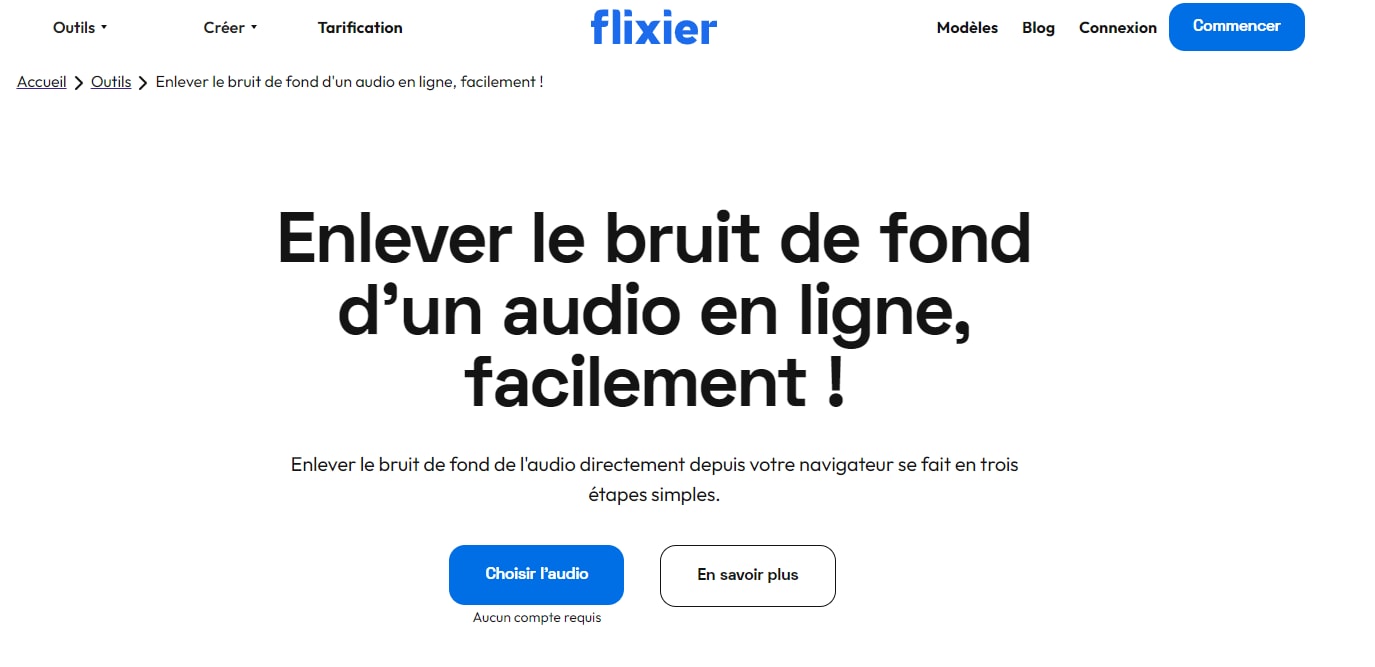
- Importez votre audio dans Flixier.
- Ajoutez le fichier audio à enlever son bruit de fond dans la chronologie.
- Accédez à l'onglet Améliorer l'audio > Supprimer le bruit de fond.
- Cliquez sur le type d'audio.
- Téléchargez le fichier audio bien ajusté.
6. Ssemble
Le suppresseur du bruit de fond, Ssemble IA, est capable d'optimiser la qualité de votre audio. Cet outil en ligne vise à nettoyer des sons indésirables dans votre fichier d'enregistrement audio, de podcast, de chansons, etc. Il peut aussi éliminer les bruits des types spéciaux, comme la pluie, le vent, la réverbération et bie plus encore. Si vous souhaitez un montage parfait du fichier audio, Ssemble vous permet de profiter de plus de 100 effets sonores, l'ajout de la musique de fond et de votre voix-off.
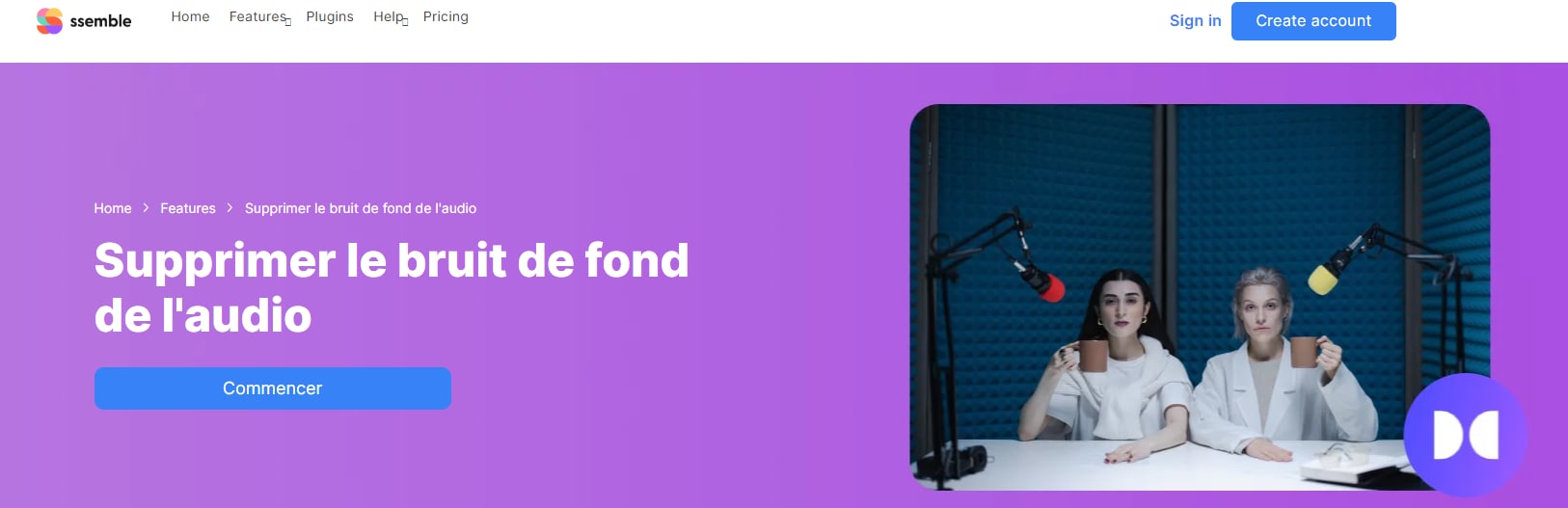
- Allez au site officiel de Ssemble pour commencer à supprimer le bruit de fond.
- Faites glisser le fichier audio dans la Timeline après l'impoter dans cet outil.
- Choisissez le plugin Audio Cleaner que la suppression du bruit de fond est faite automatiquement.
Partie 3. Les 3 applications pour enlever bruit de fond audio pour mobile
1. Audio Video Noise Reducer pour Android
Vous en avez assez des enregistrements audio perturbés par des bruits parasites ? Grâce à Audio Video Noise Reducer, enlever le bruit de fond audio n’a jamais été aussi simple. Conçu pour les créateurs de contenu, podcasteurs, vidéastes ou tout simplement pour ceux qui souhaitent obtenir un son clair, cet outil utilise une technologie avancée basée sur l’apprentissage profond pour identifier et supprimer automatiquement les sons indésirables. Que vous travailliez avec de l’audio ou de la vidéo, vous pourrez améliorer instantanément la qualité de vos fichiers. Il ne s’agit pas seulement d’un simple réducteur de bruit : c’est une solution tout-en-un qui intègre également un enregistreur audio haute qualité et prend en charge une large gamme de formats. Vous pouvez même exporter vos fichiers nettoyés dans le format de votre choix, prêts à être partagés ou montés.
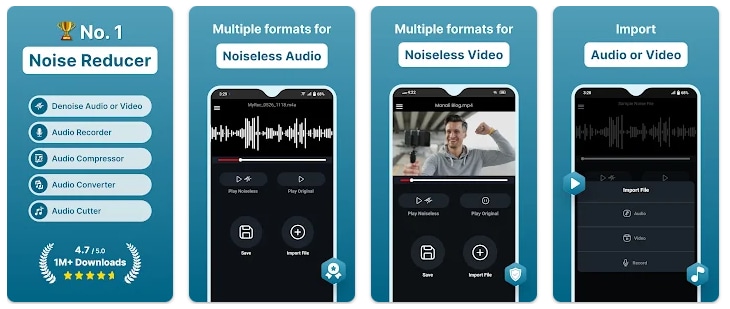
Fonctions principales pour enlever le bruit de fond audio :
- ✅ Suppression automatique du bruit via technologie d’IA et d’apprentissage profond
- 🎤 Enregistreur audio intégré pour capturer des sons sans interférence
- 🎧 Compatibilité avec les formats audio et vidéo populaires : MP3, WAV, AAC, MP4, MKV, etc.
- 🛠️ Traitement en un clic : importez, nettoyez, exportez en quelques secondes
- 📚 Idéal pour créer des livres audio clairs et professionnels
- 🔄 Conversion multi-format pour une flexibilité maximale
- 🌐 Utilisation en ligne ou sur application selon vos préférences
2. Élimineur voix&réducteur bruit pour iOS
Vous cherchez à enlever le bruit de fond audio tout en conservant une qualité sonore optimale ? Grâce à une technologie IA avancée, notre solution vous permet de séparer les voix, les instruments et les sons d’ambiance avec une précision inégalée. Qu’il s’agisse de nettoyer un enregistrement vocal, de préparer une piste pour un remix ou de créer un fond sonore pour vos vidéos, cet outil intelligent vous aide à obtenir un son clair et professionnel en quelques clics. Idéal pour les musiciens, créateurs de contenu, DJs ou amateurs de karaoké, il vous permet de transformer n’importe quel fichier audio ou vidéo en un matériel prêt à l’usage, sans bruit de fond ni perte de qualité. Que vous souhaitiez isoler la voix, supprimer la batterie ou extraire le piano, tout est possible avec une interface simple et intuitive.
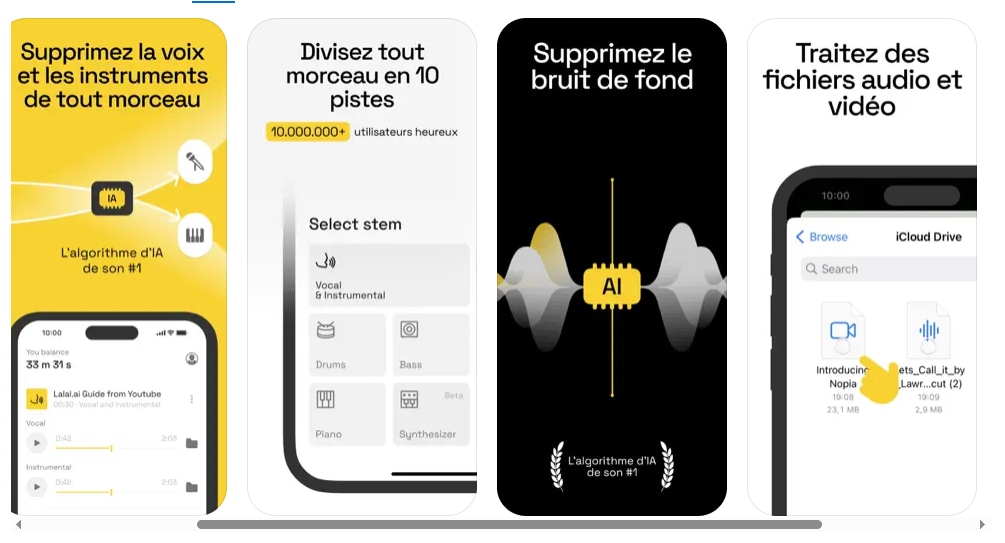
Fonctionnalités principales pour enlever le bruit de fond audio :
- 🎧 Suppression de bruit intelligente : éliminez les bruits parasites tout en préservant la qualité sonore d’origine
- 🧠 Séparation IA ultra-précise : isolez les voix, l’instrumental et jusqu’à 8 instruments (batterie, basse, guitare, piano, etc.)
- 🔄 Support multi-format : importez et exportez des fichiers en MP3, WAV, FLAC, MP4, MKV, AVI, OGG, AAC, et bien d’autres
- 🎛️ Contrôle total sur les pistes : écoutez les résultats avant téléchargement avec le lecteur intégré
- 🎙️ Idéal pour toutes les créations audio : karaoké, mashups, podcasts, reels, TikToks, etc.
- ⚡ Rapide & sans perte : traitement express avec conservation du débit binaire et du format original
- 📥 Processus simple en 3 étapes : importez, sélectionnez, téléchargez
3. Supprimer bruit: Réduire bruit pour Android
Vous souhaitez enlever le bruit de fond audio de vos fichiers rapidement et sans effort ? Que ce soit pour nettoyer un enregistrement vocal, améliorer la clarté d’un fichier musical ou enregistrer un son net, notre application Supprimer le bruit : Réduire le bruit de fond est votre alliée idéale. Grâce à des algorithmes de traitement du signal avancés, elle filtre efficacement les sons indésirables tout en préservant la qualité de l’audio. Que vous soyez débutant ou passionné de son, cette application simple à utiliser vous permet de retrouver un son clair, net et agréable à écouter. C’est l’outil parfait pour booster vos podcasts, mémos vocaux ou tout autre contenu audio.
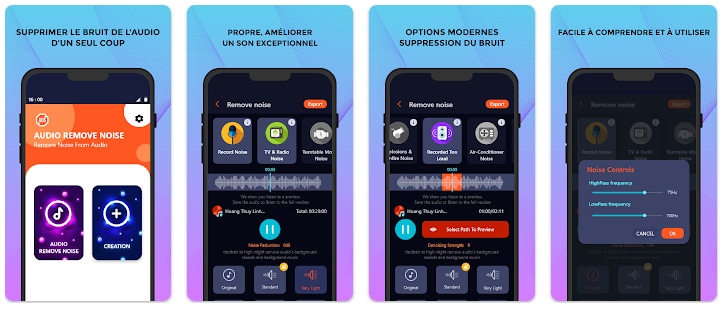
Fonctionnalités clés pour enlever le bruit de fond audio :
- 🎵 Réduction automatique du bruit pour un son pur et sans parasites
- 🎚️ Filtre anti-bruit intelligent et personnalisable
- 📱 Interface claire et accessible, idéale pour tous les utilisateurs
- 🔊 Nettoyage et amélioration des fichiers audio en un seul clic
- 📁 Compatibilité avec tous les formats audio courants
- 🎙️ Fonction d’enregistrement intégrée en haute qualité HD
- 📤 Partage facile des sons filtrés sur les réseaux sociaux ou plateformes de messagerie
- ⚠️ Note : cette application ne prend pas en charge les fichiers musicaux sous copyright
Pour résumer
Voici 15 des meilleures applications d'édition disponibles sur le marché dans lesquelles la musique de fond indésirable peut être supprimée. Ces applications ont également de nombreuses autres fonctionnalités qui peuvent être utiles pour le montage audio et vidéo. Faites-nous savoir ce que vous pensez de notre suggestion et laissez vos précieux commentaires dans la zone de commentaires ci-dessous.
Lisez ce guide pour découvrir comment créer une bande-annonce de cinéma intelligente étape par étape. Découvrez comment les outils d'intelligence artificielle peuvent vous aider à écrire, éditer et peaufiner facilement des bande-annonces de films.
by Marion Dubois Jan 07, 2026 14:29 PM
Si vous recherchez la meilleure application de filtrage d'anime pour les appareils Android et iOS, vous êtes au bon endroit. Explorez Filmora et découvrez pourquoi c'est notre premier choix.
by Marion Dubois Jan 07, 2026 14:24 PM
Les temps forts de la Ligue Europa sont très demandés ! Apprenez à créer des mises en valeur exceptionnelles grâce à ce guide simple, qui comprend des conseils et des astuces pour vous faire remarquer.
by Marion Dubois Jan 07, 2026 14:19 PM
Vous êtes coincé en essayant d'obtenir le meilleur outil de suppression de voix MP4 ? Eh bien, ce guide passera en revue les meilleurs outils de suppression de voix MP4 que vous pouvez utiliser.
by Marion Dubois Jan 07, 2026 14:17 PM
Le floutage des visages dans les vidéos est devenu l'un des moyens les plus populaires de préserver la vie privée, en particulier pour les contenus publics. Ce guide ultime vous montrera comment flouter les visages dans Filmora.
by Marion Dubois Jan 07, 2026 14:16 PM
Êtes-vous un créateur de contenu à la recherche des meilleurs changeurs d'accent pour vos vidéos? Examinez les 10 meilleurs outils pour les changeurs de voix d'accent pour générer du contenu passionnant.
by Marion Dubois Jan 07, 2026 14:11 PM





